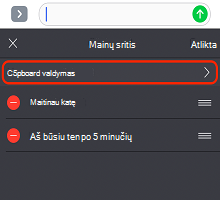1. Kas yra "Microsoft SwiftKey" mainų sritis?
-
Kaip kopijuoti tekstą į mainų sritį
-
Kaip įklijuoti iš mainų srities
-
Kaip panaikinti mainų srities turinį
-
Kaip tvarkyti įrašytus klipus
-
Kaip kopijuoti vaizdus į mainų sritį.
3. Kaip naudoti sparčiuosius klavišus su mainų sritimi
-
Kaip sukurti nuorodą
-
Kaip įterpti nuorodą
-
Kaip redaguoti arba panaikinti nuorodą
1 - Kas yra "Microsoft SwiftKey" mainų sritis?
Įvesdami tekstą "Microsoft SwiftKey Keyboard", galite kopijuoti tekstą ir įrašyti jį vėlesniam naudojimui. Tai gali būti sparčiojo kopijavimo / įklijavimo užduotis arba kažkas ilgos formos, pvz., el. laiškas ar socialinės medijos naujinimas. Kad ir kur bebūtų, ji veikia siekiant trumpalaikio arba ilgalaikio teksto pasirinkimų taupymo telefone.

2 – mainų srities naudojimas
Tada padėsime jums atlikti visas naudingas mainų srities funkcijas.
Teksto kopijavimas į mainų sritį
Yra du būdai, kaip kopijuoti tekstą.
Bakstelėkite teksto lauką, pažymėkite norimą kopijuoti tekstą ir pasirinkite Kopijuoti.
Arba
-
Atidarykite įrankių juostą bakstelėdami piktogramą.
-
Bakstelėkite mainų sritį ir pieštuko piktogramą.
-
Spustelėkite +, kad įtrauktumėte naują klipą.
-
Įveskite tekstą lauke Klipo turinys. Bakstelėkite Įrašyti.

Įklijuoti iš mainų srities
-
Atidarykite įrankių juostą bakstelėdami piktogramą.
-
Bakstelėkite mainų srities piktogramą. Čia rasite savo įrašytus klipus.
-
Bakstelėkite iliustraciją, kad įklijuotumėte ją į teksto lauką.
Kaip panaikinti mainų srities turinį
Pačioje mainų srityje greitai perbraukdami kairėn arba dešinėn panaikinsite įrašytą klipą. Tai galima atšaukti bakstelėjus Anuliuoti iš karto po to.
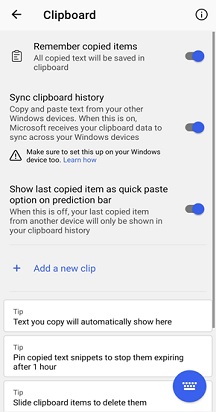
Įrašytų klipų tvarkymas
Klipus galima prisegti prie mainų srities viršaus pasirenkant smeigtuko piktogramą kiekvieno pasirinkimo dešinėje. Prisekite nukopijuotus klipus, kad jie nustotų galioti po 1 valandos.
Taip pat galite pertvarkyti savo klipus ilgai spausdami ir vilkdami sąraše aukštyn arba žemyn.
Kopijuokite vaizdus į mainų sritį:
Dabar galėsite kopijuoti vaizdus į mūsų mainų sritį ir prisegti vaizdus ir juos naudoti toliau.
3. Kaip naudoti sparčiuosius klavišus su "Microsoft SwiftKey Keyboard"
Ši funkcija leidžia sukurti nuorodą į bet kurią frazę, kurią įrašėte mainų srityje. Taigi, jei padanga rašyti savo adresą, kodėl ne įtraukti jį kaip nuorodą, o ne? Tai nebūtinai turi būti apribota – naudokite ją su bet kuria dažniausiai naudojama fraze, kad sutaupytumėte dar daugiau laiko.
Kaip sukurti nuorodą
-
Atidarykite įrankių juostą bakstelėdami piktogramą.
-
Bakstelėkite mainų sritį ir pieštuko piktogramą. Visi anksčiau įrašyti klipai bus rodomi čia.
-
Bakstelėkite iliustraciją ir kontekstiniame lauke įveskite tekstą. Pavyzdžiui: naudokite kažką įsimintinos, pvz., "Home1", savo adreso informacijai. Baigę, nepamirškite bakstelėti "Įrašyti".

Kaip įterpti nuorodą
Kai įvesite nuorodą, klipo turinys bus rodomas numatymo juostoje. Bakstelėkite jį, kad įterptumėte į pokalbį.
Kaip redaguoti arba panaikinti nuorodą
-
Bakstelėkite iliustraciją, kurioje yra norima pašalinti nuoroda.
-
Ištrinkite kontekstinio lauko tekstą (arba pakeiskite jį kuo nors kitu). Bakstelėkite Įrašyti.
1 - Kas yra "iOS" mainų sritis?
Įvesdami tekstą "Microsoft SwiftKey Keyboard", skirta "iOS", galite kopijuoti tekstą ir įrašyti jį vėlesniam naudojimui. Tai gali būti sparčiojo kopijavimo / įklijavimo užduotis arba ilgesnė forma, pvz., el. pašto ar socialinės medijos naujinimas.
Mainų srityje gali būti ne daugiau kaip 30 klipų. Kiekvienas klipas gali būti ne ilgesnis kaip 1 000 simbolių.
Mainų sritį galite pasiekti naudodami įrankių juostos piktogramą arba atidarę "Microsoft SwiftKey" programėlę ir perėję į "Parametrai" > "Mainų sritis"
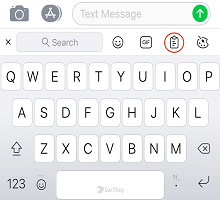
2 . Klipų įtraukimas
Norėdami kopijuoti tekstą ir įtraukti klipus:
-
Bakstelėkite teksto lauką, pažymėkite norimą kopijuoti tekstą ir pasirinkite Kopijuoti.
-
Bakstelėkite piktogramą "+", kad atidarytumėte įrankių juostą. Pasirinkti mainų sritį
-
Dabar matysite raginimą Įrašyti. Paspauskite, kad įtrauktumėte savo klipą į mainų sritį
Jei ne baksite "Įrašyti", jūsų teksto galiojimas baigsis po 1 valandos.
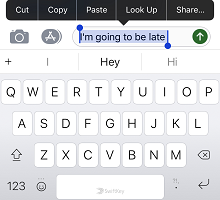
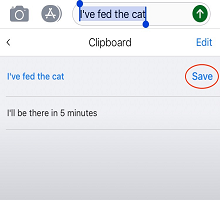
3. Klipų redagavimas ir naikinimas
Visas savo klipus galite peržiūrėti apsilankę mainų srityje. Norėdami redaguoti, naikinti ir pertvarkyti įrašytas iliustracijas:
-
Bakstelėkite piktogramą "+", kad atidarytumėte įrankių juostą. Pasirinkti mainų sritį
-
Bakstelėkite Redaguoti
Dabar galite pasirinkti – naikinti:
-
Paspauskite raudoną piktogramą šalia iliustracijos, kurią norite panaikinti
-
Patvirtinkite pasirinkimą bakstelėdami Naikinti
Norėdami pertvarkyti savo klipus:
-
Pertvarkykite įrašytus klipus ilgai spausdami ir vilkdami sąraše aukštyn arba žemyn.
Kaip alternatyvą galima įtraukti, redaguoti ir naikinti klipus nuspaudus mainų sritį ir atskleidžiant raginimą "Tvarkyti mainų sritį".